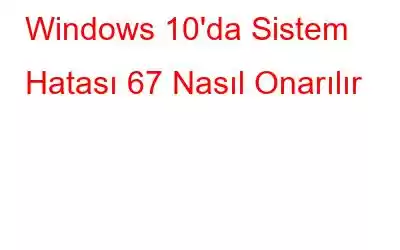Sistem Hatası 67, Windows 10 PC'de bir ağ sürücüsünü eşlemeye çalıştığınızda ortaya çıkan yaygın bir ağ ve sunucu sorunudur. Genellikle ekranda aşağıdaki hata mesajını görüntüler:
Sistem Hatası 67 oluştu. Ağ adı bulunamıyor.
Bu sorunla daha çok cihazınızda mevcut olan ağ sürücüleri güncel olmadığında veya herhangi bir nedenden dolayı yanlış yapılandırıldığında karşılaşılır. Bu nedenle, bu sorunu gidermek için ağ bağdaştırıcısı sürücüsünün, makinenizin o anda çalışmakta olduğu işletim sistemi sürümüyle uyumlu olduğundan emin olmanız gerekir.
Windows cihazınızda Sistem Hatası 67'yi görüntülüyorsanız, burayı tıklayın Windows ayarlarında birkaç değişiklik yaparak bu sorunu çözmenize olanak sağlayacak birkaç geçici çözüm bulunmaktadır.
Ayrıca okuyun: Windows 10'da Dosya Sistemi Hatası Nasıl Düzeltilir
Sistem Hatasını Düzeltme 67 Windows 10'da
İnceleyelim.
1. Çözüm: Ağ Bağdaştırıcısı Sürücüsünü Güncelleyin
Windows 10'da ağ bağdaştırıcısı sürücülerini güncellemek için şu adımları izleyin:
Çalıştır iletişim kutusunu açmak için Windows + R tuş birleşimine basın.
Metin kutusuna “Devmgmt.msc” yazın ve Enter tuşuna basın.
Aygıt Yöneticisi penceresinde, bölümü genişletmek için “Ağ Bağdaştırıcısı” seçeneğine dokunun.
Her bir ağ bağdaştırıcısı sürücüsüne sağ tıklayın, “Sürücüyü Güncelle”yi seçin.
Ekrandaki talimatları izleyin ve tüm ağ sürücülerinin en son güncellemelerini alın.
Sürücüleri manuel olarak güncellemek çok telaşlı! Değil mi? Peki tüm sürücüleri tek tıklamayla otomatik olarak güncelleyen şık bir sürücü güncelleme aracınız olsa harika olmaz mıydı?
Windows için en iyi sürücü güncelleme yazılımlarından biri olan ve web'den eski ve bozuk sürücülerin güncellemelerini otomatik olarak getiren ve tüm sürücüleri tek bir dokunuşla güncellemenize olanak tanıyan Akıllı Sürücü Bakımı yardımcı programını indirin.
2. Çözüm: Ağ Adresi Çeviricisini Devre Dışı Bırakın
Ağ Adresi Çevirisi (NAT) işlemi, ağ sürücüsünü Windows'taki Komut İstemi kabuğu aracılığıyla eşlemek için kullanılır. Bu nedenle, Sistem Hatası 67'yi düzeltmek için Ağ Adresi Çeviricisini Aygıt Yöneticisi'nden devre dışı bırakmayı deneyebilirsiniz.
Çalıştır kutusunu başlatmak için Windows + R tuşlarına basın. Metin kutusuna “Devmgmt.msc” yazın, Enter tuşuna basın.
Aygıt Yöneticisi penceresinde “Görüntüle” seçeneğine dokunun ve “Gizli Cihazları Göster” seçeneğini seçin.
"Fişsiz" seçeneğine iki kez dokunun ve Sürücüleri Oynat” seçeneğini seçin.
“Ağ Adresi Çeviricisi”ne sağ tıklayın ve “Devre Dışı Bırak”ı seçin.
Ağ Adresi Çeviricisini devre dışı bırakmak, Sistem Hatası 67'yi çözmediyse cihazınızda bir sonraki çözümümüze geçelim.
3. Çözüm: Grup İlkesi Düzenleyicisi Aracılığıyla Sertleştirilmiş UNC Yollarını Devre Dışı Bırakın
Sağlamlaştırılmış UNC yolları, belirli güvenlik kriterlerini karşılamak için Windows işletim sisteminde kullanılır. Bu ayar bir şekilde ağ sürücülerinin eşlenmesi sürecine müdahale ediyorsa, Sistem Hatası 67 sorununu çözüp çözmediğini kontrol etmek için onu devre dışı bırakmayı deneyeceğiz. Yapmanız gerekenler şöyle.
Windows + R tuşlarına basın, Windows'ta Yerel Grup İlkesi Düzenleyicisi'ni açmak için “Gpedit.msc” yazın.
Yerel Grup İlkesi Düzenleyicisi'nde , aşağıdaki yola gidin.
Bilgisayar Yapılandırması>Yönetim Şablonları> Ağ> Ağ Sağlayıcısı.
Pencerenin sağ tarafında, sağlamlaştırılmış UNC yollarını çift tıklayın.
Resim kaynağı: Pixeled Robots
Son değişiklikleri kaydetmek için “Devre Dışı” seçeneğini seçin ve ardından “Uygula”ya dokunun.
Ağ eşleme sorunlarıyla hâlâ karşılaşıp karşılaşmadığınızı kontrol etmek için makinenizi yeniden başlatın. cihazınız.
4. Çözüm: Sözdizimini İyice Kontrol Edin
Son olarak, ağ sürücülerini eşlemek için yanlış bir sözdizimi girmek de çeşitli sorunlara yol açabilir. Bu nedenle, emin olmak için Komut İstemi kabuğundaki sözdizimini iyice kontrol edin.
“Net use” komutunun ardından IP adresi gelir. Ayrıca sözdiziminde ters eğik çizgileri kullanıp kullanmadığınızı bir kez kontrol edin. İleri kirpikleri kullanmak Windows cihazınızda Sistem Hatası 67 uyarısını görüntüleyebilir.
Hala Sorun mu yaşıyorsunuz? Cihazınız Yavaş mı Performans Gösteriyor?Pekala, paniğe kapılmayın! Cihazınıza virüs veya kötü amaçlı yazılım bulaşmış olması ihtimali çok düşük olabilir. Cihazınızı iyice taramak için Windows'ta Systweak Antivirus aracını indirmenizi öneririz. Systweak Antivirus, virüsler, kötü amaçlı yazılımlar, truva atları, casus yazılımlar ve hatta fidye yazılımı saldırıları dahil olmak üzere kötü amaçlı tehditlere karşı gerçek zamanlı koruma sağlar. Cihazınızı ve hassas verilerinizi korumak için Systweak Antivirus, olası tehditleri uzakta tutan bir koruma görevi görebilir.
Systweak Antivirus'ü İndirin
Burada Windows 10 PC'nizdeki Sistem Hatası 67'yi düzeltmenin birkaç etkili yolu verilmiştir. Hangi çözümün sizin için en iyi sonucu verdiğini bize bildirin! Bizi sosyal medyada takip edin – .
Okunma: 0